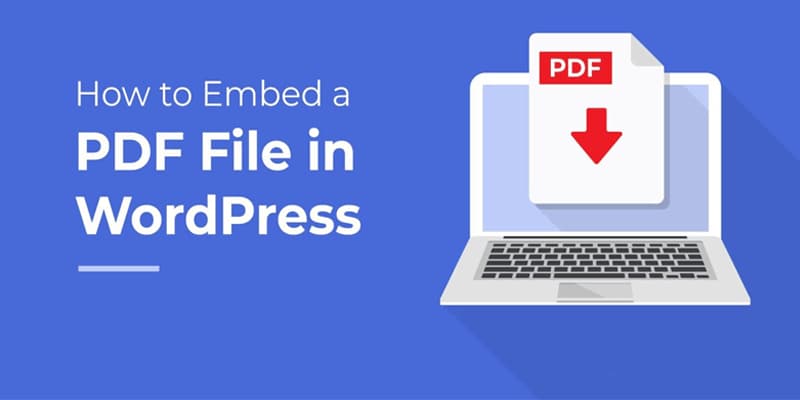如何在WordPress中添加PDF文件
PDF是网站浏览者提供详细信息的简单方法,其大小和灵活性使其更容易在网络上共享,用户可以轻松下载有用信息。但是,大多数人仍然不知道如何给WordPress嵌入PDF,这就是为什么你网站上看到PDF的概率不大。
1、WordPress为什么嵌入PDF文件
在WordPress建站时,PDF可以嵌入到主题甚至模板中,无论免费主题还是付费主题。
在WordPress中上传图像和视频等媒体真的很容易,然而,PDF文件需要一些努力才能上传并插入WordPress文章和页面。
PDF可以提高用户的参与率,一定程度的降低网站的跳出率;还可为付费用户提高高质量的内容。
2、如何在WordPress中添加PDF文件
如果您只是想上传一两个PDF文件并与网站上的每个人共享,那么这是最简单的方法,因为它无需安装任何插件即可工作。与上传照片的方式类似,您可以使用WordPress中的默认媒体上传程序选择和上传PDF文件。
这是将PDF文件上传到WordPress网站的最简单方法。
首先,登录你的网站,在WordPress仪表盘中,点击媒体->添加新文件,
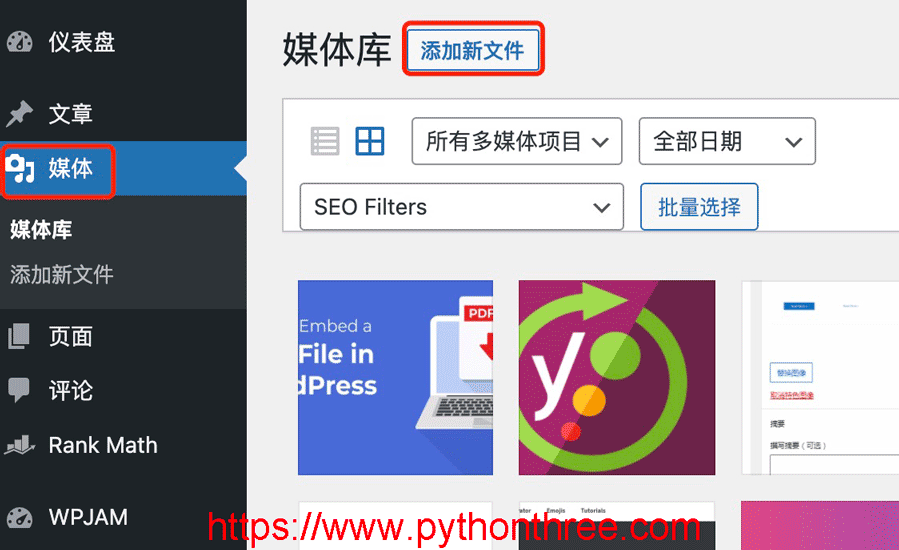
你会发现一个WordPress上传窗口,点击“选择文件”按钮,或在窗口中拖放PDF文件,
流程完成后,您将媒体库中看到PDF文件的图标预览,如下图所示:
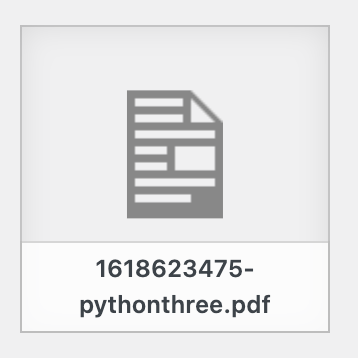
3、WordPress添加PDF文件到文章
上传完成PDF后,下一步要做的就是将PDF添加到WordPress文章或者页面中。
默认情况下,WordPress不允许显示PDF文件的全部文档,只能作为下载链接使用,您可以借助Google硬盘或者WordPress插件来实现显示PDF全部文档功能。
打开WordPress,添加新的文章,或者编辑现有的文章,然后添加 文件。
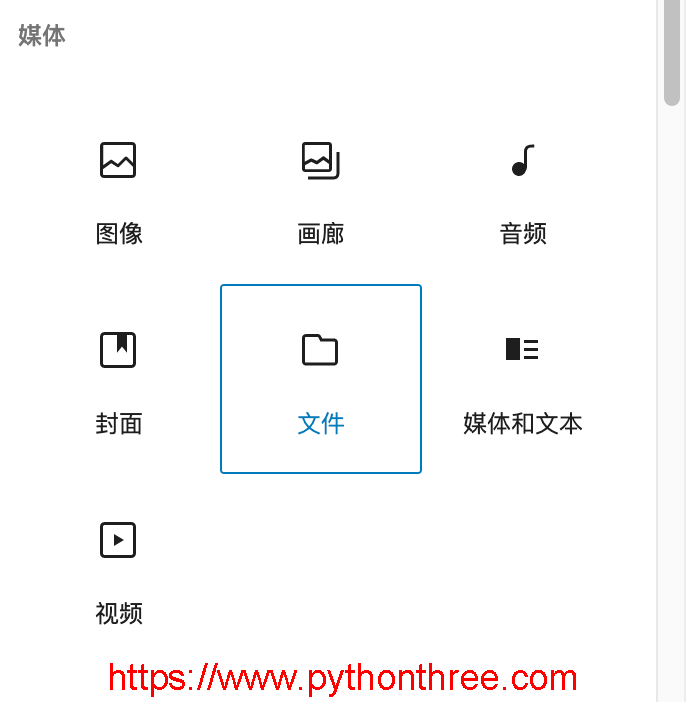
点击媒体库,插入上传到PDF文件。
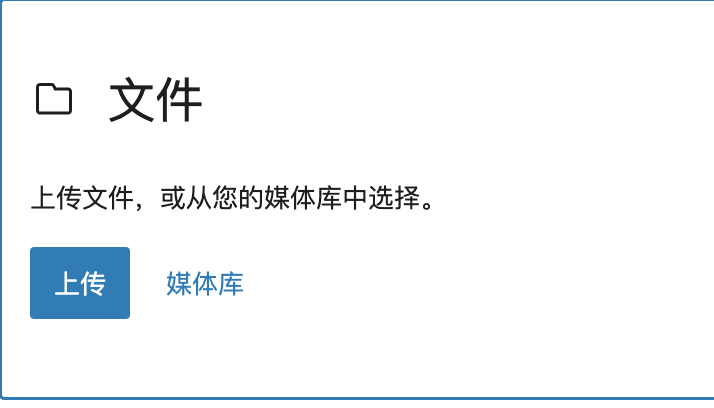
可以重命名PDF文件,也可以显示下载链接,甚至可以重定向到附件页面。
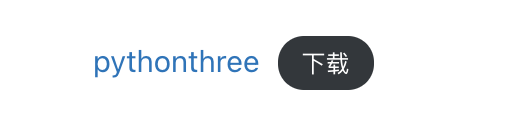
4、总结
以上是给WordPress添加PDF的最简单的方法,当然你想要效果更好的,就需要借助第三方工具或WordPress插件来设置,在后面的文章中将会介绍到。